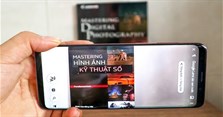Mic tai nghe không nói được: Nguyên nhân và cách khắc phục
Mic tai nghe không nói được là một lỗi rất thường gặp. Vậy nguyên nhân và cách khắc phục mã lỗi này ra sao? Cùng chúng tôi khám phá câu trả lời bạn nhé.
Mic tai nghe không nói được: Nguyên nhân và cách khắc phục
Nguyên nhân mic tai nghe không nói được

Mic tai nghe không nói được là một lỗi mà bất kỳ người dùng tai nghe nào cũng có thể sẽ gặp phải trong quá trình sử dụng. Có nhiều nguyên nhân dẫn đến tình trạng mic của tai nghe không nói được, trong đó phải kể đến các nguyên nhân chủ yếu như sau:
- Mic tai nghe trên máy tính, điện thoại chưa được cấp quyền truy cập.
- Do tai nghe bị hỏng, trục trặc.
- Do điện thoại hoặc máy tính bị lỗi. Lỗi này có thể kể đến là lỗi hệ điều hành, lỗi phần mềm…
Cách kiểm tra lỗi cho tai nghe
Để biết mic tai nghe không nói được là do tai nghe bị hỏng hay do điện thoại, máy tính bị lỗi thì bạn nên tiến hành bước kiểm tra sau đây.

Hãy thử dùng tai nghe trên các thiết bị khác. Nếu không nghe thấy thì nhiều khả năng tai nghe đã bị hỏng, lỗi. Lúc này bạn có thể mang tai nghe đi bảo hành, sửa chữa hoặc thay thế chiếc tai nghe mới.
Còn nếu tai nghe vẫn hoạt động bình thường thì nhiều khả năng là laptop, điện thoại bị trục trặc và bạn có thể khắc phục theo các bước bên dưới.
Cách khắc phục mic tai nghe không nói được trên điện thoại
Kiểm tra cổng cắm tai nghe
Có thể sau một thời gian sử dụng, cổng cắm tai nghe sẽ bị bám bụi làm cản trở việc tiếp xúc với giắc cắm tai nghe dẫn đến mic tai nghe không nói được. Lúc này, bạn hãy dùng tăm bông loại nhỏ để loại bỏ bụi bẩn, sau đó cắm tai nghe vào xem tai nghe đã hoạt động được chưa nhé.

Kiểm tra lại việc cấp quyền truy cập micro
Với điện thoại chạy Android: Chọn Settings -> chọn Apps -> chọn ứng dụng muốn cấp quyền truy cập micro -> chọn Permissions -> và chọn Microphone.
Với iPhone: Chọn Quyền riêng tư -> chọn Micro -> chọn ứng dụng cho phép truy cập.
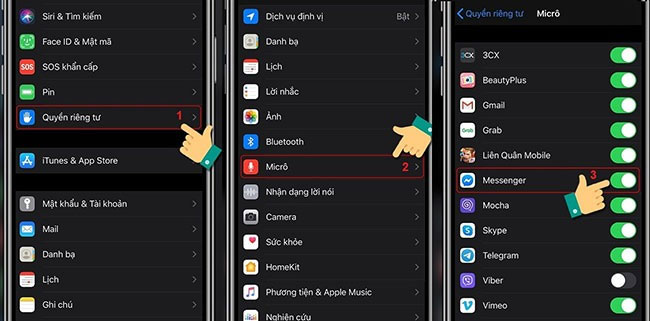
Khởi động lại thiết bị
Sau khi đã cấp quyền cho mic mà lỗi vẫn chưa được khắc phục thì bạn có thể khởi động lại thiết bị xem sao.
Khôi phục cài đặt gốc của điện thoại
Nếu vẫn chưa khắc phục được lỗi mic tai nghe không nói được, bạn hãy thử khôi phục cài đặt gốc cho điện thoại. Lúc này mọi ứng dụng, dữ liệu trên điện thoại sẽ bị xóa hết và đưa điện thoại về trạng thái nguyên trạng như lúc mới mua.
Cách khắc phục mic tai nghe không nói được trên máy tính
Kiểm tra cổng cắm tai nghe trên máy tính
Giống như trên điện thoại, khi sử dụng lâu ngày nếu không được vệ sinh thì giắc cắm tai nghe trên máy tính cũng có thể bị bám bụi bẩn. Lúc này bạn cần vệ sinh cổng tiếp xúc cho sạch rồi cắm tai nghe vào lại xem đã hoạt động được chưa.

Cấp quyền cho micro
Bước 1: Bạn vào Setting rồi chọn Privacy.
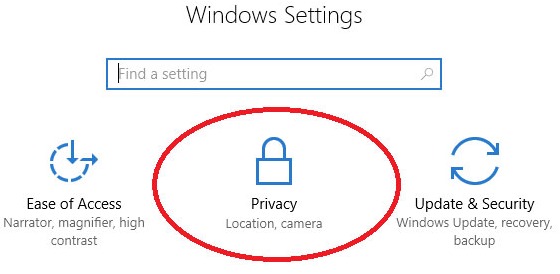
Bước 2: Sau đó chọn Microphone, chọn ON để bật mic lên.
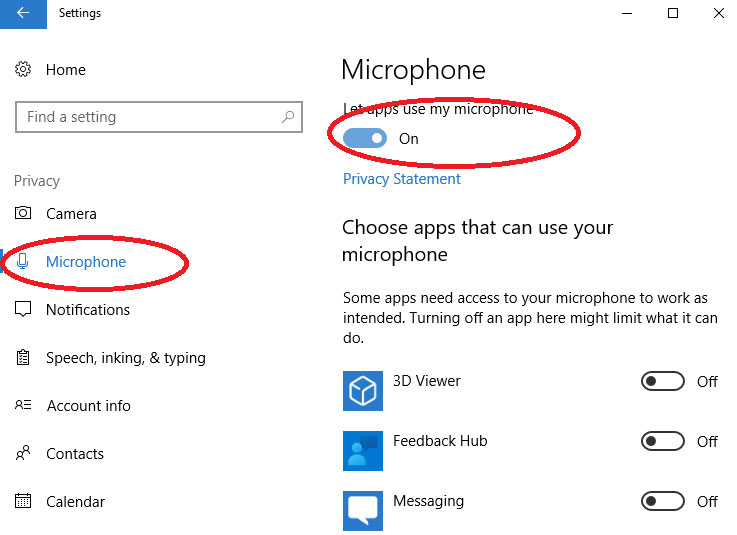
Sử dụng dây cáp chuyển đổi
Có một cách để khắc phục tình trạng mic tai nghe không nói được trên máy tính đó chính là sử dụng dây cáp chuyển đổi. Nhiều dòng máy tính đời cũ sẽ có giắc micro và giắc tai nghe riêng. Lúc này bạn nên dùng dây cáp chuyển đổi chia làm 2 cổng 3.5mm để khắc phục tình trạng này.
Cập nhật driver cho máy tính
Driver âm thanh quá cũ hoặc bị xung đột với các ứng dụng cũng khiến cho mic tai nghe không nói được. Và để cập nhật driver cho máy tính, bạn thực hiện như sau:
Bước 1: Nhấn tổ hợp phím Windows + R rồi gõ devmgmt.msc và chọn OK.
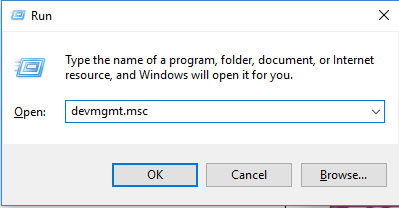
Bước 2: Ở cửa sổ Device Manager, chọn Sound, video and game controllers.

Bước 3: Nhấn chuột phải và chọn Update driver ở driver âm thanh.
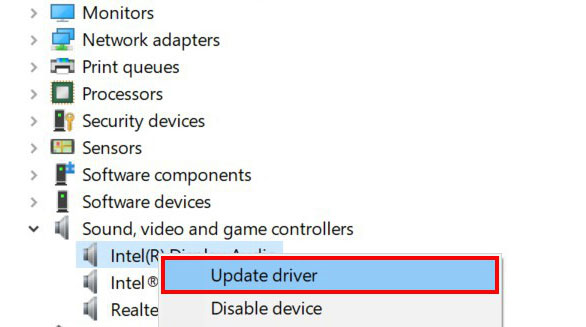
Bước 4: Hộp thoại update sẽ hiện ra và bạn chọn Search automatically for updated driver software để tìm driver cập nhật tự động cho máy hoặc chọn Browse my computer for driver software để cập nhật driver có sẵn trong máy.
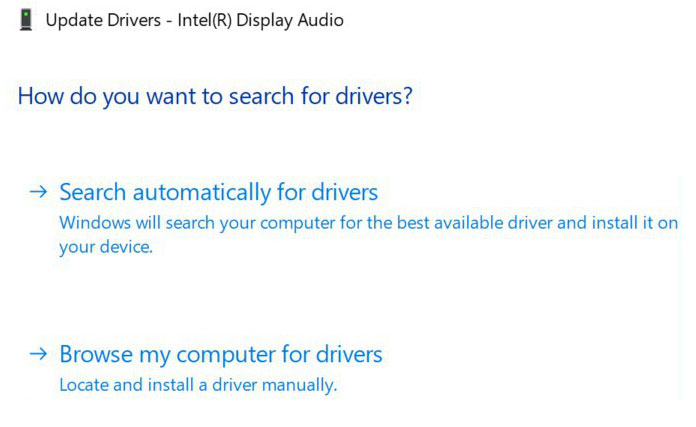
Vừa rồi chúng ta đã vừa cùng nhau tìm hiểu nguyên nhân và cách khắc phục mic tai nghe không nói được. Mong rằng với hướng dẫn của chúng tôi, bạn sẽ có thể tự tin xử lý mã lỗi này.
Cảm ơn bạn đã theo dõi bài viết và đừng quên thường xuyên truy cập để tham khảo thêm nhiều thông tin hữu ích khác nhé! Hẹn gặp lại bạn trong các bài viết sau!
Xem thêm

Tinh trùng màu gì? Màu sắc tinh trùng biểu hiện gì về sức khỏe?

Thứ 6 ngày 13 là ngày gì? Nên kiêng làm điều gì trong ngày này?

Cách triệt lông mặt nhẹ nhàng bằng phương pháp tự nhiên

Google Dịch hình ảnh trên điện thoại kiểm tra thông tin sản phẩm siêu tiện lợi

Blue waffle là gì? Những bệnh tương tự blue waffle thường gặp

Cách mua hàng Online Friday săn giảm giá tốt nhất

Hướng dẫn tải VieON về máy tính, điện thoại và cách đăng kí, sử dụng

Nướng mực bằng lò vi sóng có được không

Cách làm thịt bò khô thơm ngon đãi khách ngày Tết